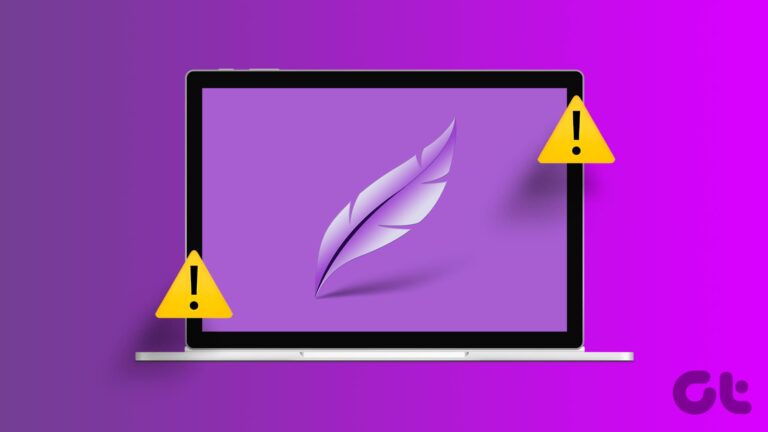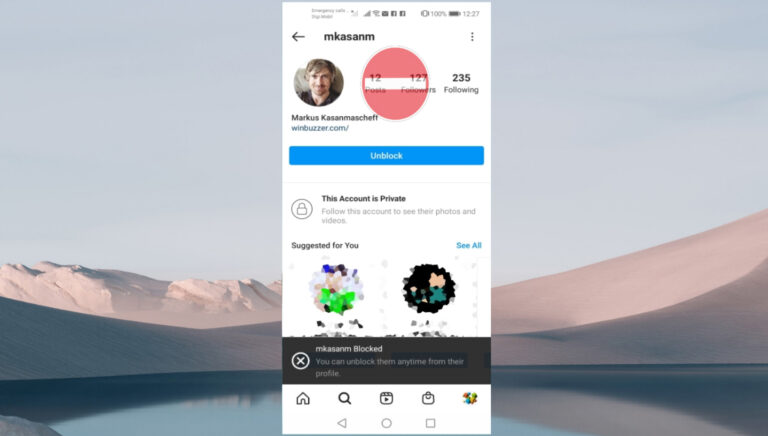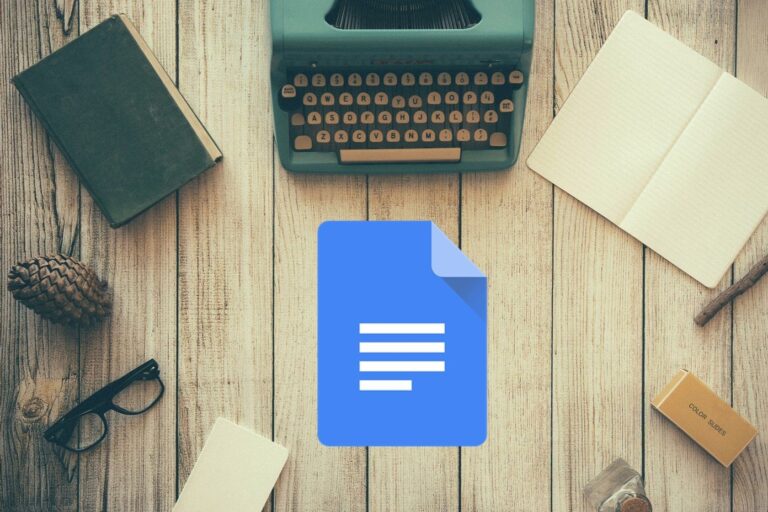Создайте правила фильтрации электронной почты, как для Dropbox, чтобы упорядочить файлы

Большинство из вас должны быть знакомы с
Программы для Windows, мобильные приложения, игры - ВСЁ БЕСПЛАТНО, в нашем закрытом телеграмм канале - Подписывайтесь:)
правила фильтрации электронной почты
которые позволяют вашему почтовому клиенту сканировать все входящие сообщения и перенаправлять их в соответствующие папки. Как
простой и организованный
это делает ваши почтовые ящики и ваши задачи? Очень много, правда?
Я бы хотел, чтобы в Windows была волшебная папка (в частности, при щелчке правой кнопкой мыши Отправить пункт меню), чтобы мы могли определить правила для файлов и папок. Затем, если мы захотим переместить какой-либо файл или папку, мы просто отправим его в Волшебную папку, и он возьмет его оттуда, что означает, что он переместит файл / папку в соответствующее место назначения.
Вы были бы рады узнать, что если не в Windows, то хотя бы в Dropbox это можно сделать. Да, это возможно, и Sortbox — это служба, которая сотрудничает с Dropbox для достижения этой цели. Давайте рассмотрим детали.
Шаги по созданию правил фильтрации для Dropbox
Шаг 1: Прежде всего, вам необходимо зарегистрироваться на Сортировка. Это просто, просто перейдите на его веб-службу и войдите в свою учетную запись Dropbox.

Шаг 2: Затем вам нужно будет предоставить разрешение Sortbox, чтобы он мог получить доступ к вашему профилю Dropbox, то есть к файлам и папкам. Они утверждают, что ваши учетные данные зашифрованы, и они не хранят ваши файлы.
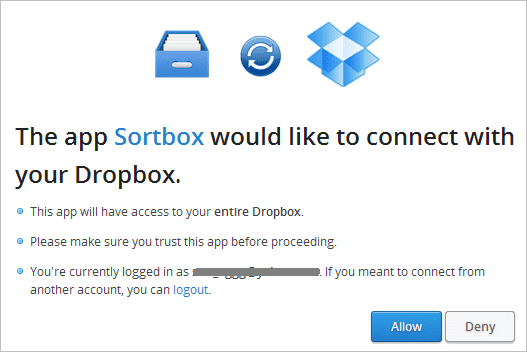
Как только вы войдете в систему, вы увидите примечание о том, что в вашей учетной записи Dropbox была создана папка с именем Sortbox (действительно, это волшебная папка, о которой мы говорим).

Шаг 3: По умолчанию вы увидите три правила фильтрации, созданные в качестве примеров. Вы можете удалить их и/или оставить в качестве ссылок и добавить новые (в соответствии с вашими требованиями).

Опять же, вы можете обратиться к изображению ниже или посетить этот страница (и прочтите раздел Какие у меня есть параметры сортировки?), чтобы понять правила и шаблоны, которые вы можете создать.
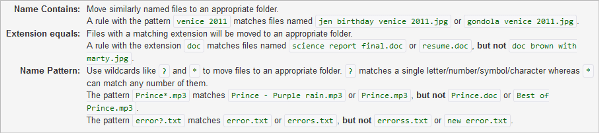
Шаг 4: Теперь откройте папку Dropbox и вставьте любой файл или папку в папку Sortbox. Если он соответствует правилам, он будет перемещен соответствующим образом (проверяется/обновляется каждые 15 минут и не может быть изменен). Если нет, то останется там.
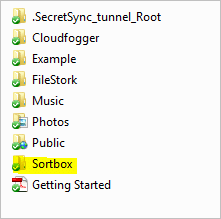
Сделайте его более продуктивным
Что ж, даже если у вас есть Волшебная папка, вам всегда придется открывать папку Dropbox и искать папку Sortbox, чтобы переместить файл / папку. Это так же хорошо, как искать нужную папку и перемещать реквизит напрямую. Тогда зачем утруждать себя выполнением того, что было объяснено?
Мы расскажем вам, почему. Вы можете просто добавить местоположение Sortbox (или, скорее, ярлык) в контекстное меню «Отправить». С этим все становится так просто и удивительно. Щелкните правой кнопкой мыши любой элемент и отправьте его в Sortbox, который, в свою очередь, позаботится о том, куда его поместить.

Я попытался переместить несколько элементов, но не хотел ждать 15 минут, чтобы проверить, что произойдет. Поэтому я перешел к веб-интерфейсу Sortbox и сразу же запустил правила. Это то, что мне было предложено (изображение ниже). Я вернулся к папкам, и правила заработали :).

Вывод
Мне нравится эта услуга и то, что она может предложить, и вы должны использовать ее еще более эффективно и результативно. Щелчок правой кнопкой мыши — это просто пример, который поразил меня, когда я пытался это сделать. Мне нравится простота, которую он приносит. Расскажите, что вы планируете с ним делать.
Программы для Windows, мобильные приложения, игры - ВСЁ БЕСПЛАТНО, в нашем закрытом телеграмм канале - Подписывайтесь:)